Hvad skal du gøre for at flette MPEG-filer fra DVD og videokameraer med den bedste kvalitet? Fordi MPEG-formatet kan indeholde data komprimeret med en høj hastighed, bruges det i vid udstrækning til online distribution. Når du kopierer videoerne fra dvd'er og videokameraer til din computer, hvordan kombineres MPEG-filerne med den bedste videokvalitet? Er der nogen metode til at slutte sig til MPEG-filer gratis? For at få de svar, du ønsker, skal du læse dette indlæg omhyggeligt.

AnyMP4 Online Video Fusion er en gratis MPEG-snedker til at kombinere flere videoklip. Det giver dig mulighed for at kombinere MPG, MP4, AVI og flere andre videofiler uden størrelsesbegrænsning. Derudover er der 9 forskellige outputformater op til 1080P HD. Du kan vælge at indstille opløsningen og outputformatet for dine videoer i overensstemmelse hermed.
Trin 1 Gå til Online Video Fusion og klik på Føj filer til fletning knappen for at downloade launcheren. Når du har startet installationsprogrammet, kan du klikke på knappen igen for at importere MPEG-filerne, inklusive MPEG, MPG, MP4 og flere andre videoer.
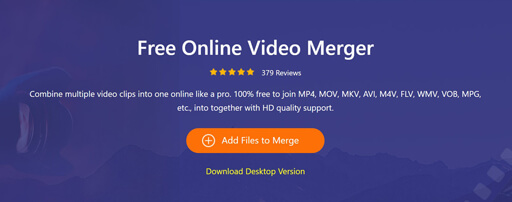
Trin 2 Sørg for, at MPEG-filerne er i den rigtige rækkefølge. Derefter kan du indstille den optimale opløsning og outputformat fra Løsning knappen og dannet knap. Klik på knappen Indsæt nyt knap for at flette flere MPEG-filer til en enkelt video.
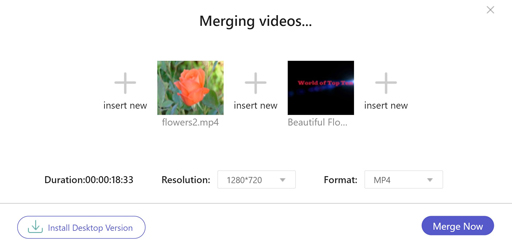
Trin 3 For at flette MPEG-videoer gratis online behøver du kun at klikke på Flet nu og vælg en destination for at gemme de tilsluttede MPEG-filer. Derefter kan du klikke på knappen igen for at starte processen. Det gemmer videoen automatisk på din computer.
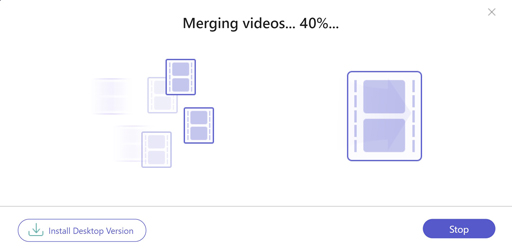
Når du vil lave nogle korte film i professionel kvalitet, AnyMP4 Video Converter Ultimate er en alt-i-en MPEG-combiner, som ikke kun forbinder forskellige MPEG-filer til en, men også fletter dem sammen til en film med skabeloner og vandmærke. Det har de avancerede funktioner til at klippe den ønskede del af MPEG-filerne, opskalere videoopløsningen og endda understøtte 1080p HD / 4K-videoer.
Sikker download
Sikker download
Trin 1 Download og installer Video Converter Ultimate, du kan starte programmet på din computer. Gå til Converter menuen, og klik på knappen Tilføj filer for at importere de MPEG-filer, du vil kombinere. Bare ordne ordren og tjek Indsæt i en fil knap for at flette MPEG-filer.

Trin 2 For at lave en film med MPEG-filerne kan du gå til MV menu for at klikke på Plus ikon for at tilføje dine mål MPEG-filer. Omarranger derefter rækkefølgen af videoer og fotos ved at klikke på Bag Knappen eller Videresend knap til videoerne.
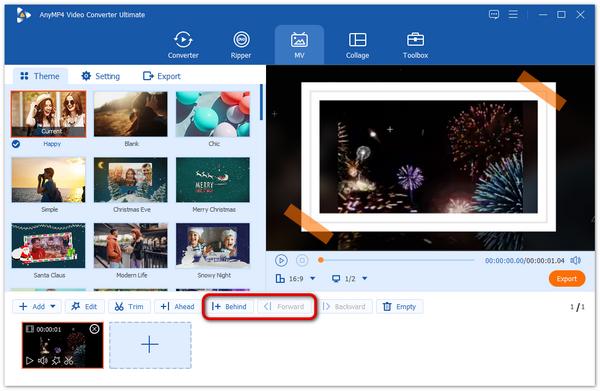
Trin 3 Klik på knappen Redigere knappen for at få den ønskede del af MPEG-filen. Det giver dig også mulighed for at føje effekt, filter, vandmærke eller undertekst til videoen. Gå til Indstillingerne for at vælge det originale lydspor eller tilføje en MP3-fil som baggrund for filmen.
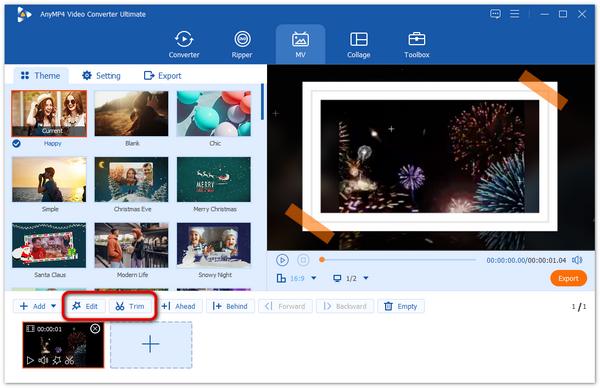
Trin 4 Se den kombinerede film direkte i programmet. Klik bare på eksport knappen for at navngive filen. Og så skal du vælge destinationsmappen til denne film. Du kan klikke på eksport for at begynde at slutte dig til dine MPEG-filer på din computer.
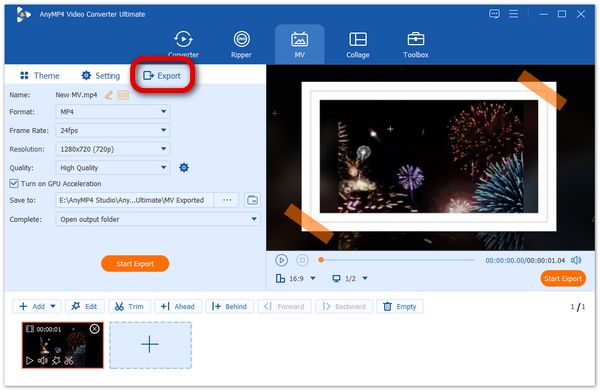
Hvis du har brug for at kombinere MPEG-filer gratis, VLC Media Player er en anden populær metode til at hente de ønskede filer. Det har de grundlæggende funktioner til at redigere og kombinere videoer. Lær mere om den detaljerede proces, hvis du allerede har installeret programmet på din computer.
Trin 1 Klik på knappen Medier menu fra brugergrænsefladen til VLC Media Player. Du kan klikke på Åbn flere filer fra menuen for at importere de ønskede MPEG-filer til programmet.
Trin 2 Så kan du klikke på Tilføj knappen for at importere de MPEG-filer, du vil flette. Klik på pilen ud for Leg og vælg Konverter knappen fra rullemenuen.
Trin 3 Derefter kan du indstille placeringen til lagring af outputvideoen. Det fletter automatisk MPEG-filer til en via VLC Media Player på din computer inden for kort tid.
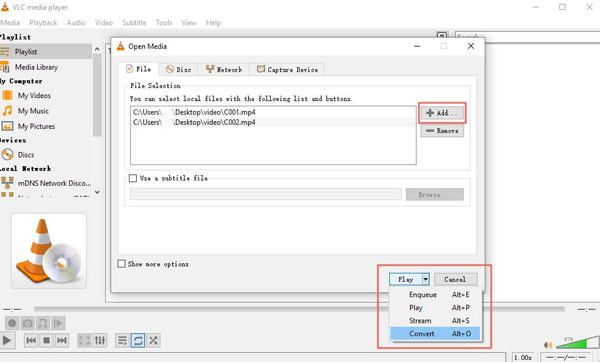
1. Hvad er et MPEG-filformat?
MPEG er et populært videofilformat, der bruger enten MPEG-1 eller MPEG-2 filkomprimering. Den bruger en specifik højhastighedskomprimering for at gøre streaming og download hurtigere end de andre videoformater. Når du kopierer filerne fra DVD'er og videokameraer, er filerne normalt i 30FPS med en maksimal opløsning på 720×480P.
2. Kan jeg kombinere MPEG-filer i Virtualdub?
Ja. Virtualdub kan flette MPEG-filer til en ved at føje dem til hinanden. Men det kan ikke eksportere videoen til MPEG-format. Du skal ramme servere til en MPEG-koder og derefter slutte dig til MPEG-filer ved hjælp af en MPEG VCR. Det streamer, så kvaliteten bliver den samme som originalen.
3. Hvad er de bedste MPEG-afspillere på PC / Mac?
Når du har kombineret MPEG-filerne, kan du få vist videoen direkte i den professionelle videokombiner. Selvfølgelig kan du også bruge VLC Media Player, QuickTime Player, Windows Movie Maker og det meste af det videoafspillere at nyde filmen.
Denne artikel deler de 3 bedste metoder til at slutte sig til MPEG-videoer fra DVD og videokamera. Hvis du bare vil lave en simpel kort video, kan du vælge onlinevideofusionen eller VLC Media Player. Når du vil lave en fantastisk film, er AnyMP4 Video Converter Ultimate det bedste valg, du aldrig bør gå glip af.